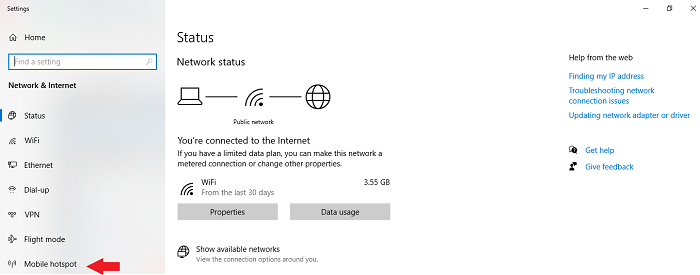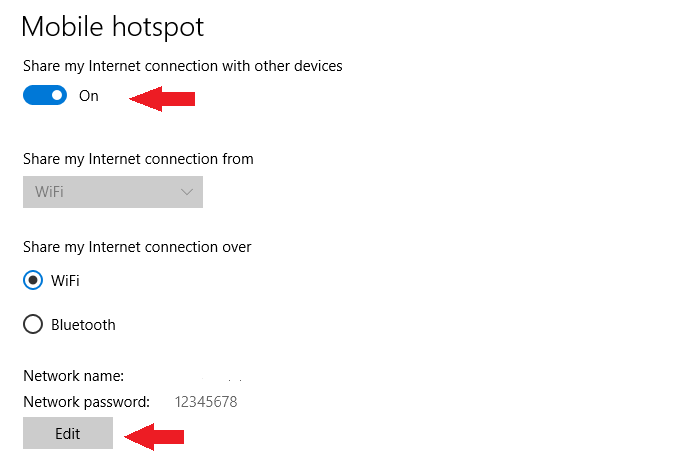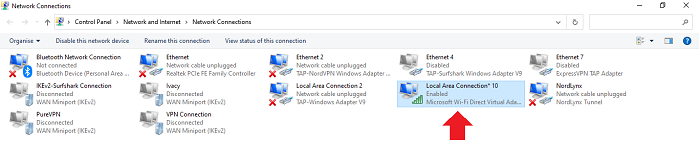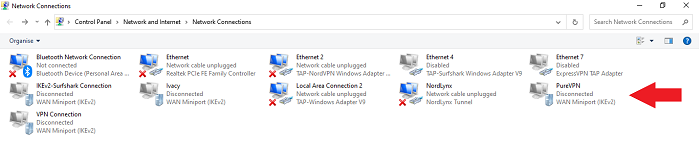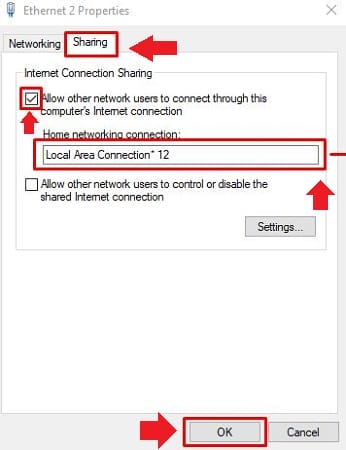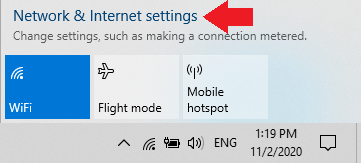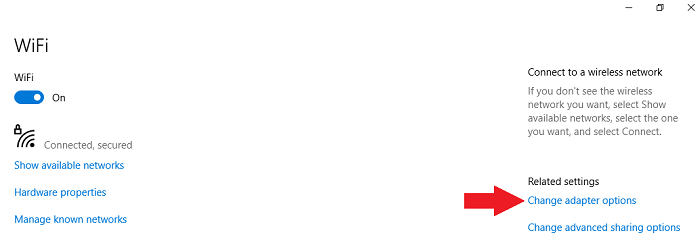PureVPN PS4 — простое руководство по настройке для начинающих
Вы можете использовать PureVPN на PS4, однако вы не можете установить приложение PureVPN непосредственно на PS4 из-за того, что игровые консоли изначально не поддерживают VPN.
Чтобы использовать PureVPN с PS4, вам нужно либо настроить PureVPN на маршрутизаторе, либо использовать виртуальное соединение Wi-Fi с вашего ПК, либо использовать кабель Ethernet для обеспечения VPN-подключения к вашей PS4.
Если все это звучит для вас сложно, позвольте заверить вас, что это не так уж и сложно.
Чтобы помочь вам с удобством пользоваться всеми преимуществами использования VPN на PS4, я поделюсь с вами всеми шагами по правильной настройке PureVPN на вашей PS4 всего за десять минут или меньше.
Ознакомьтесь с лучшими VPN 2022 года, которые предлагают множество функций. Итак, не теряя времени, приступим.
Зачем мне использовать PureVPN на моей PS4?
PureVPN очень популярен в индустрии VPN. Он предлагает ряд функций, которые делают его идеальным для использования с PS4 или любой другой игровой консолью. Но прежде чем я расскажу о каких-либо его функциях, позвольте мне рассказать вам о нескольких преимуществах использования VPN.
Использование VPN на PS4 позволит вам:
Теперь, когда вы знаете, какие преимущества вы получите, если будете использовать VPN с PS4, давайте рассмотрим некоторые интересные функции, которые предлагает PureVPN.
Если говорить о возможностях, то PureVPN предлагает более 6500 серверов в более чем 78 странах мира. Это также быстро. Я провел быстрый тест скорости с PureVPN и смог получить среднюю скорость загрузки около 75 Мбит/с при моем соединении 100 Мбит/с.
Помимо высокой скорости и обширной сети серверов, PureVPN предлагает такие функции, как переадресация портов, защита от DDoS-атак, политика отсутствия журналов, 256-битное шифрование AES и многое другое.
Что касается возможностей разблокировки, PureVPN может легко разблокировать Netflix, Disney+, Hulu и многие другие потоковые сервисы. Мне лично удалось с легкостью транслировать HD-контент на PS4.
Что касается цен, PureVPN стоит всего 3,33 доллара в месяц. Как и большинство премиальных VPN, PureVPN предлагает 31-дневную гарантию возврата денег и 10 мультилогинов для каждой учетной записи.
Как настроить PureVPN на PS4?
Настроить PureVPN для использования с PS4 достаточно просто. Вы не сможете загрузить приложение PureVPN непосредственно на свою PS4, так как оно не имеет встроенной поддержки, однако вы все равно сможете использовать PureVPN с PS4, если вы:
- Настройте PureVPN на маршрутизаторе и подключите PS4 к новому соединению Wi-Fi.
- Запустите PureVPN на своем ПК, а затем поделитесь виртуальным подключением к PS4.
- Поделитесь VPN-подключением к вашей PS4 с помощью кабеля Ethernet с вашего ПК.
Прежде чем я расскажу, как использовать PureVPN с PS4, просто имейте в виду, что вам потребуются некоторые технические знания, чтобы правильно выполнить следующие шаги.
Настройте PureVPN для PS4 через маршрутизатор Wi-Fi
PureVPN предлагает отличную совместимость с различными основными маршрутизаторами. Если вы хотите настроить PureVPN на своем маршрутизаторе, вы можете следовать этому руководству по настройке маршрутизатора PureVPN.
Но на тот случай, если вам не нравится ручная настройка PureVPN на маршрутизаторе, я предлагаю вам приобрести предварительно настроенный маршрутизатор на сайте FlashRouters.com. Вы сможете приобрести маршрутизатор с уже установленным на нем PureVPN всего за 179,99 долларов США.
Настройте PureVPN для PS4 через виртуальную точку доступа Wi-Fi
Если вы не хотите заморачиваться с установкой PureVPN непосредственно на маршрутизатор, вы можете использовать компьютер с Windows, чтобы обеспечить виртуальную точку доступа к вашей PS4.
Для начала я перечислил несколько простых шагов, которые помогут вам создать подключение к виртуальной точке доступа с помощью компьютера с Windows менее чем за десять минут.
Шаг 1: Начните с щелчка правой кнопкой мыши по значку сети, расположенному в правом нижнем углу экрана. Когда появится всплывающее окно, нажмите «Открыть настройки сети и Интернета».
Шаг 2: Затем нажмите на опцию «Мобильная точка доступа» на левой панели.
Шаг 3: Включите точку доступа, щелкнув тумблер. Если вы хорошо знаете имя пользователя и пароль по умолчанию, вы можете перейти к следующему шагу. Но если вы хотите изменить имя пользователя и пароль по умолчанию, нажмите «Изменить».
Шаг 4. Теперь перейдите к настройкам сетевых подключений, чтобы найти новую адаптированную сеть, которая должна появиться, когда вы только что включили опцию точки доступа.
Шаг 5: Затем щелкните правой кнопкой мыши сетевой адаптер PureVPN и выберите «Свойства».
Шаг 6: После того, как вы нажмете на свойства, появится новое окно. Перейдите на вкладку «Общий доступ» и отметьте параметр «Разрешить другим пользователям сети подключаться через интернет-соединение этого компьютера». После этого щелкните раскрывающееся меню и выберите подключение к точке доступа, которое вы включили ранее.
Шаг 7: Наконец, нажмите кнопку ОК, и все готово.
Настройте PureVPN для PS4 через кабель Ethernet
И последнее, но не менее важное: вы можете использовать компьютер с Windows для обеспечения VPN-подключения к вашей PS4 через кабель Ethernet. Вам просто понадобится ноутбук или настольный компьютер с портом Ethernet, который подключен к Интернету через Wi-Fi.
Чтобы начать, выполните следующие простые шаги:
Шаг 1. Как я уже показывал ранее, начните с щелчка правой кнопкой мыши по значку сети, расположенному в правом нижнем углу экрана. Когда появится всплывающее окно, нажмите «Открыть настройки сети и Интернета».
Шаг 2: Затем нажмите «Изменить параметры адаптера», и должно появиться новое окно.
Шаг 3: Теперь щелкните правой кнопкой мыши сетевой адаптер PureVPN и выберите «Свойства».
Шаг 4: Перейдите на вкладку «Общий доступ» и установите флажок рядом с параметром «Разрешить другим пользователям сети подключаться через Интернет-соединение этого компьютера». Затем выберите имя сети Ethernet, которой вы хотите поделиться. Как только вы закончите с этим, нажмите OK.
Шаг 5: Наконец, с помощью кабеля Ethernet подключите PS4 к компьютеру. После этого вы можете просто запустить приложение PureVPN на своем ПК и наслаждаться неограниченным доступом в Интернет.
Часто задаваемые вопросы
Теперь, когда вы знаете, насколько легко или сложно настроить PureVPN на PS4, давайте рассмотрим некоторые из наиболее часто задаваемых вопросов о PureVPN и PS4.
Чтобы использовать VPN с вашей PS4 без использования компьютера, вам нужно сначала настроить приложение VPN непосредственно на маршрутизаторе. Это будет одноразовый процесс, но как только вы закончите, вы сможете использовать PureVPN или любой другой VPN с вашей PS4 без использования компьютера.
Да, есть несколько бесплатных VPN, которые совместимы с роутерами и могут использоваться с PS4. Однако не стоит использовать бесплатные VPN, потому что они предлагают ограниченные функции, включая ограниченную пропускную способность, которой будет недостаточно для онлайн-игр, потребляющих слишком много пропускной способности.
Лучшая альтернатива PureVPN для PS4
Хотя PureVPN очень доступен по цене и предлагает множество интересных функций, есть лучшая альтернатива, которую вы, возможно, захотите попробовать. Я говорю о CyberGhost VPN, который стоит всего 2,29 доллара в месяц и предлагает более 7700 серверов по всему миру.
Итак, если вам нужно значительно больше серверов, но с такими же функциями, как у PureVPN, выбирайте CyberGhost. При этом имейте в виду, что PureVPN также является настоятельно рекомендуемым вариантом.
Итак, на этом руководство заканчивается. Если вы нашли это руководство по настройке PureVPN PS4 полезным, сообщите мне об этом в комментарии ниже.